解决Windows8设置VPN属性与VPN连接的方法
Windows8系统相对于先前的系统,有了很大的变化,很多用户常常为了设置一些功能而发愁。小编在使用Windows8系统时,就曾经一度不知道怎么设置VPN属性以及设置VPN连接而发狂。下面U卫士小编就将如何设置VPN属性以及设置VPN连接的方法分享给大家。
推荐:可以到u卫士U盘启动盘制作工具官网www.uweishi.com:咨询客服。更多精彩内容继续关注
设置VPN属性方法如下:
1、在桌面任务栏右下角找到“网络”的图标,点击“打开网络和共享中心”。
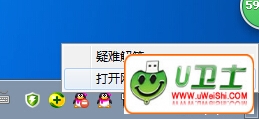
Windows8设置VPN属性与VPN连接
2、我们在“网络和共享中心”左边点击“更改适配器设置”。
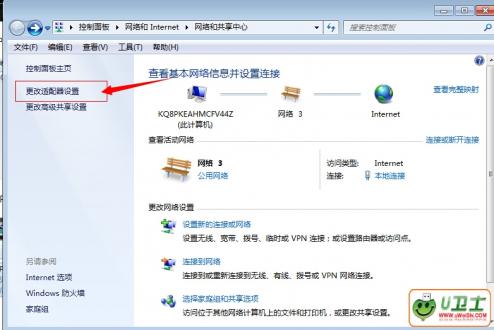
Windows8设置VPN属性与VPN连接
3、选中我们需要设置的VPN连接,鼠标右键菜单中点击“属性”就可以了。
Windows8设置VPN属性与VPN连接
设置VPN连接的方法
1、找到“控制面板”(windows8metro界面下,按win+x键可以找到控制面板),然后打开控制面板中“网络和共享中心”,点击“设置新的连接或网络”选项。
2、接着就会弹出一个设置连接网络对话框,我们选中“连接到工作区”,再点击底部的“下一步”。
3、接着进入下图界面,点击“使用我的Intel连接(VPN)(I)”。
4、选择“使用我的Intel连接”后即就会自动创建连接了,这里需要企业的VPN内部网管理地址与账号密码等等,可联系企业网络管理员获取。
5、你如果需要用到VPN网络,以上内容填写后,点击“创建”即可成功创建VPN虚拟网络了,接着,我们点击桌面右下角的网络连接图标时,就会出现上面设置的VPN连接,填上正确的VPN的帐号、密码即可连接VPN虚拟网络了即可。
学习完了如何设置VPN属性以及设置VPN连接后,友友们有空也可以学着如何创建VPN。偶尔需要使用VPN的话,就不需要再去请求别人的帮助了。更多精彩内容继续关注
热门词库
相关文章
更多+-
06/10
-
04/20
-
03/11
-
04/09
-
05/10
手游排行榜
- 最新排行
- 最热排行
- 评分最高
-
角色扮演 大小:996.47 MB
-
角色扮演 大小:72.02 MB
-
格斗射击 大小:1.31 GB
-
塔防策略 大小:13.47 MB
-
格斗射击 大小:85.42 MB
-
格斗射击 大小:107.27 MB
-
竞技对战 大小:6.92 MB
-
冒险解密 大小:365.58 MB




































